如何在 PowerPoint 中模糊图像
来源:云东方
2023-05-02 19:01:10
0浏览
收藏
一分耕耘,一分收获!既然都打开这篇《如何在 PowerPoint 中模糊图像》,就坚持看下去,学下去吧!本文主要会给大家讲到等等知识点,如果大家对本文有好的建议或者看到有不足之处,非常欢迎大家积极提出!在后续文章我会继续更新文章相关的内容,希望对大家都有所帮助!
- 点击进入:ChatGPT工具插件导航大全
如何在 PowerPoint 中模糊图像的一部分
没有官方工具可以让您在 PowerPoint 演示文稿中模糊图像的一部分。相反,您需要结合使用形状和其他功能来完成此操作。
要在 PowerPoint 中模糊图像的一部分:
- 打开您的 PowerPoint 演示文稿。
- 按插入>形状并选择一个合适的形状来覆盖您的图像。
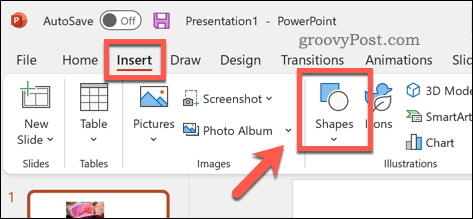
- 将图像绘制到幻灯片上并将其放置在要模糊的图像区域上。
- 如果要设计自定义形状,请按插入 > 形状,选择任意 线条选项之一,然后将自定义形状绘制到幻灯片上。
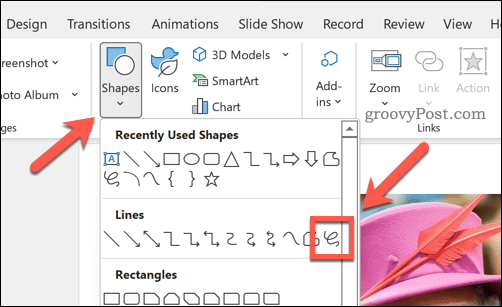
- 形状到位后,选择它。
- 在“形状格式”选项卡中,按“形状填充” 。
- 从菜单中选择吸管选项。

- 使用吸管从背景图像中选择一种颜色——这将使形状与之融合。
- 然后,按Shape Effects > Soft Edges并从下拉菜单中选择一种软边缘变化。
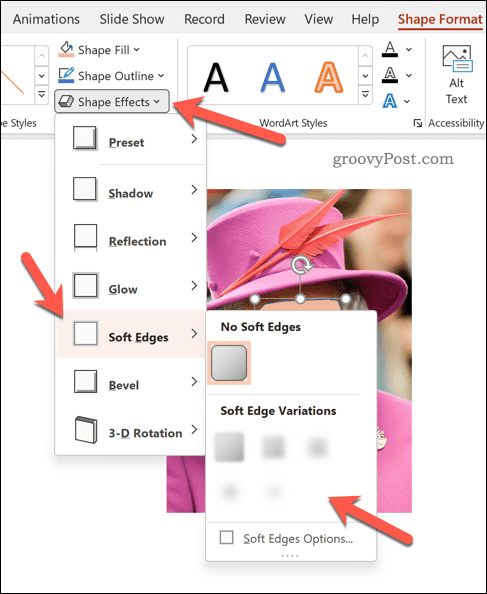
进行上述更改后,形状将覆盖并模糊图像的某个区域。如果要恢复图像,请删除形状-它后面的图像将恢复正常。
如何在 PowerPoint 中模糊整个图像
在 PowerPoint 中模糊整个图像要容易得多 - 您可以从“图片格式”菜单中执行此操作。
在 PowerPoint 中模糊整个图像:
- 打开您的 PowerPoint 演示文稿。
- 选择您的图像。
- 如果您没有自动切换,请从功能区中选择图片格式。
- 在图片格式菜单中,选择艺术效果。
- 在下拉菜单中选择模糊选项——模糊效果将出现在整个图像中。
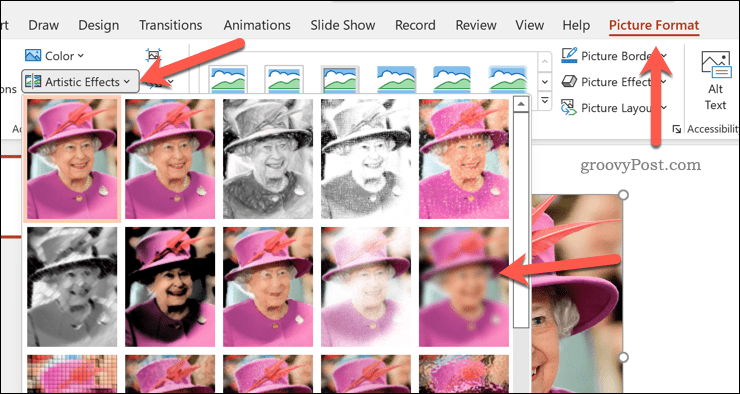
- 要增加或减少模糊效果,请按艺术效果>艺术效果选项。
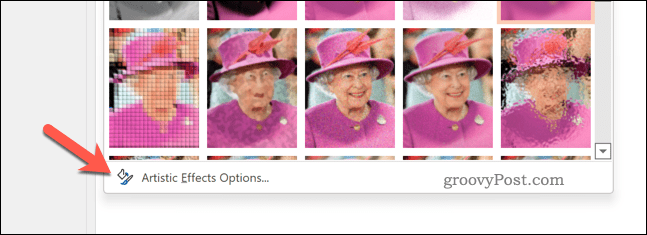
- 在“设置图片格式”菜单中,增大或减小“半径”值。增加该值将增加模糊效果,而减小该值将减少它。
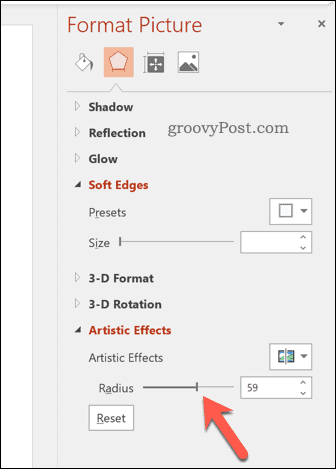
创建令人印象深刻的 PowerPoint 演示文稿
上述步骤应该可以让您在 PowerPoint 中快速模糊图像。然而,这并不是您在 PowerPoint 中可以做的唯一事情。
您可以决定在演示文稿中添加音频,以便快速轻松地进行叙述。您还可以更改幻灯片大小或考虑使用幻灯片过渡来创建更独特的演示文稿。
终于介绍完啦!小伙伴们,这篇关于《如何在 PowerPoint 中模糊图像》的介绍应该让你收获多多了吧!欢迎大家收藏或分享给更多需要学习的朋友吧~golang学习网公众号也会发布文章相关知识,快来关注吧!
版本声明
本文转载于:云东方 如有侵犯,请联系study_golang@163.com删除
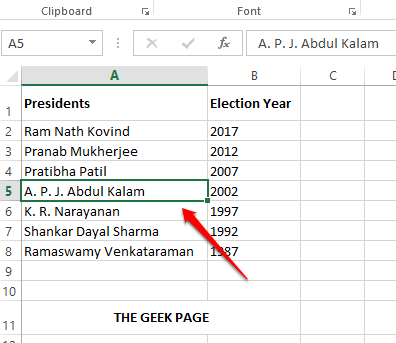 如何在 Microsoft Excel 的注释框中插入图片
如何在 Microsoft Excel 的注释框中插入图片
- 上一篇
- 如何在 Microsoft Excel 的注释框中插入图片
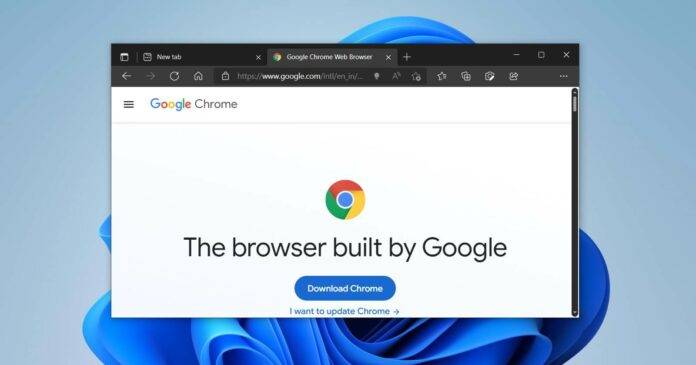
- 下一篇
- 微软将 Windows 11 的 Fluent 滚动条引入 Google Chrome
查看更多
最新文章
-

- 文章 · 软件教程 | 5小时前 |
- Win11虚拟桌面设置与切换方法
- 426浏览 收藏
-

- 文章 · 软件教程 | 5小时前 | ePub PDF转换
- PDF转EPUB技巧与电子书制作指南
- 364浏览 收藏
-

- 文章 · 软件教程 | 5小时前 |
- QQ邮箱官网登录入口及登录教程
- 371浏览 收藏
-

- 文章 · 软件教程 | 5小时前 |
- Excel如何计算加权平均值
- 281浏览 收藏
-

- 文章 · 软件教程 | 5小时前 |
- 关闭Windows11后台应用优化方法
- 147浏览 收藏
-

- 文章 · 软件教程 | 5小时前 | 四六级报名
- 四六级报名入口及准考证打印官网2026
- 353浏览 收藏
-

- 文章 · 软件教程 | 5小时前 |
- 高德地图怎么查直线距离
- 382浏览 收藏
-

- 文章 · 软件教程 | 5小时前 |
- iPhone哪些机型支持查针孔摄像头?
- 172浏览 收藏
-

- 文章 · 软件教程 | 5小时前 | 菜鸟App 取件人信息修改
- 菜鸟App怎么改取件人信息
- 245浏览 收藏
-

- 文章 · 软件教程 | 5小时前 |
- 钉钉文件接收失败怎么解决
- 186浏览 收藏
-

- 文章 · 软件教程 | 5小时前 |
- Yandex学术搜索入口及文献查找方法
- 201浏览 收藏
-

- 文章 · 软件教程 | 5小时前 |
- Steam网页登录方法及注册教程
- 448浏览 收藏
查看更多
课程推荐
-

- 前端进阶之JavaScript设计模式
- 设计模式是开发人员在软件开发过程中面临一般问题时的解决方案,代表了最佳的实践。本课程的主打内容包括JS常见设计模式以及具体应用场景,打造一站式知识长龙服务,适合有JS基础的同学学习。
- 543次学习
-

- GO语言核心编程课程
- 本课程采用真实案例,全面具体可落地,从理论到实践,一步一步将GO核心编程技术、编程思想、底层实现融会贯通,使学习者贴近时代脉搏,做IT互联网时代的弄潮儿。
- 516次学习
-

- 简单聊聊mysql8与网络通信
- 如有问题加微信:Le-studyg;在课程中,我们将首先介绍MySQL8的新特性,包括性能优化、安全增强、新数据类型等,帮助学生快速熟悉MySQL8的最新功能。接着,我们将深入解析MySQL的网络通信机制,包括协议、连接管理、数据传输等,让
- 500次学习
-

- JavaScript正则表达式基础与实战
- 在任何一门编程语言中,正则表达式,都是一项重要的知识,它提供了高效的字符串匹配与捕获机制,可以极大的简化程序设计。
- 487次学习
-

- 从零制作响应式网站—Grid布局
- 本系列教程将展示从零制作一个假想的网络科技公司官网,分为导航,轮播,关于我们,成功案例,服务流程,团队介绍,数据部分,公司动态,底部信息等内容区块。网站整体采用CSSGrid布局,支持响应式,有流畅过渡和展现动画。
- 485次学习
查看更多
AI推荐
-

- ChatExcel酷表
- ChatExcel酷表是由北京大学团队打造的Excel聊天机器人,用自然语言操控表格,简化数据处理,告别繁琐操作,提升工作效率!适用于学生、上班族及政府人员。
- 3338次使用
-

- Any绘本
- 探索Any绘本(anypicturebook.com/zh),一款开源免费的AI绘本创作工具,基于Google Gemini与Flux AI模型,让您轻松创作个性化绘本。适用于家庭、教育、创作等多种场景,零门槛,高自由度,技术透明,本地可控。
- 3550次使用
-

- 可赞AI
- 可赞AI,AI驱动的办公可视化智能工具,助您轻松实现文本与可视化元素高效转化。无论是智能文档生成、多格式文本解析,还是一键生成专业图表、脑图、知识卡片,可赞AI都能让信息处理更清晰高效。覆盖数据汇报、会议纪要、内容营销等全场景,大幅提升办公效率,降低专业门槛,是您提升工作效率的得力助手。
- 3582次使用
-

- 星月写作
- 星月写作是国内首款聚焦中文网络小说创作的AI辅助工具,解决网文作者从构思到变现的全流程痛点。AI扫榜、专属模板、全链路适配,助力新人快速上手,资深作者效率倍增。
- 4706次使用
-

- MagicLight
- MagicLight.ai是全球首款叙事驱动型AI动画视频创作平台,专注于解决从故事想法到完整动画的全流程痛点。它通过自研AI模型,保障角色、风格、场景高度一致性,让零动画经验者也能高效产出专业级叙事内容。广泛适用于独立创作者、动画工作室、教育机构及企业营销,助您轻松实现创意落地与商业化。
- 3953次使用
查看更多
相关文章
-
- pe系统下载好如何重装的具体教程
- 2023-05-01 501浏览
-
- qq游戏大厅怎么开启蓝钻提醒功能-qq游戏大厅开启蓝钻提醒功能教程
- 2023-04-29 501浏览
-
- 吉吉影音怎样播放网络视频 吉吉影音播放网络视频的操作步骤
- 2023-04-09 501浏览
-
- 腾讯会议怎么使用电脑音频 腾讯会议播放电脑音频的方法
- 2023-04-04 501浏览
-
- PPT制作图片滚动效果的简单方法
- 2023-04-26 501浏览



